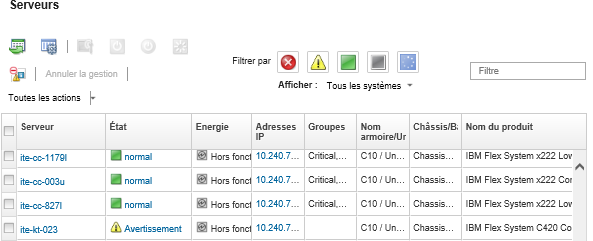Lancement de l'interface du contrôleur de gestion pour un serveur
Vous pouvez lancer l'interface Web du contrôleur de gestion pour un serveur spécifique à partir de Lenovo XClarity Administrator.
Avant de commencer
Pour accéder aux serveurs ThinkSystem SR635 SR655 via XClarity Administrator, un utilisateur doit posséder des droits lxc-supervisor, lxc-sysmgr, lxc-admin, lxc-fw-admin ou lxc-os-admin (voir Gestion du serveur d'authentification).
Lorsque vous utilisez l'authentification unique (SSO), vous pouvez lancer l’interface de gestion des serveurs gérés à partir de XClarity Administrator sans devoir vous connecter. L'authentification unique est prise en charge sur les serveurs ThinkSystem et ThinkAgile (à l’exception des modèles SR635 et SR655). Les serveurs ThinkSystem SR645 et SR665 nécessitent un microprogramme XCC 21A ou une version plus récente.
Pour vous connecter directement au contrôleur de gestion à l’aide de comptes utilisateur LDAP locaux ou externes sans vous connecter à XClarity Administrator, utilisez l’URL https://{XCC_IP_adderss}/#/login.
- Le lancement d'une interface du contrôleur de gestion à partir de XClarity Administrator à l'aide du navigateur Web Safari n'est pas pris en charge.
- Lorsque vous lancez l’interface du contrôleur de gestion depuis XClarity Administrator à l’aide d’une connexion unique, le message d’erreur « Échec d’authentification SSO » peut apparaître de manière erronée pour certains serveurs, avant d’être qu’une redirection vers l’interface du contrôleur de gestion ne se produise.
Procédure
Procédez comme suit pour lancer l'interface du contrôleur de gestion pour un serveur.
Après avoir terminé
Pour plus d'informations sur l'utilisation de l'interface du contrôleur de gestion pour un serveur, voir Documentation en ligne d'Integrated Management Module II et Documentation en ligne XClarity Controller.